catia命令一览表
catia快捷键命令大全

catia快捷键命令大全Catia快捷键命令大全。
Catia是一款功能强大的三维设计软件,广泛应用于航空航天、汽车、工程机械等领域。
熟练掌握Catia的快捷键命令可以大大提高工作效率,让设计过程更加流畅和高效。
下面将介绍Catia中常用的快捷键命令,希望能对大家的工作有所帮助。
1. 基本操作。
新建文档,Ctrl + N。
打开文档,Ctrl + O。
保存文档,Ctrl + S。
另存为,Ctrl + Shift + S。
关闭文档,Ctrl + W。
撤销操作,Ctrl + Z。
重做操作,Ctrl + Y。
复制,Ctrl + C。
粘贴,Ctrl + V。
剪切,Ctrl + X。
删除,Delete。
2. 视图操作。
前视图,Ctrl + 1。
顶视图,Ctrl + 2。
右视图,Ctrl + 3。
后视图,Ctrl + 4。
底视图,Ctrl + 5。
左视图,Ctrl + 6。
透视/正交切换,Ctrl + Shift + V。
平移视图,Ctrl + Shift + T。
旋转视图,Ctrl + Shift + R。
3. 绘图操作。
线条,L。
圆,C。
矩形,R。
多边形,P。
弧线,A。
椭圆,E。
偏移,O。
镜像,M。
修剪,Trim。
拉伸,Extrude。
旋转,Rotate。
缩放,Scale。
长度,Measure。
4. 零件设计。
创建零件,Ctrl + Shift + P。
创建草图,Ctrl + Shift + K。
创建拉伸,Ctrl + Shift + E。
创建旋转,Ctrl + Shift + R。
创建镜像,Ctrl + Shift + M。
创建阵列,Ctrl + Shift + A。
创建填充,Ctrl + Shift + F。
创建倒角,Ctrl + Shift + B。
创建孔,Ctrl + Shift + H。
创建螺纹,Ctrl + Shift + W。
5. 装配设计。
创建装配,Ctrl + Shift + A。
添加零件,Ctrl + Shift + P。
catia中英文命令对照一览
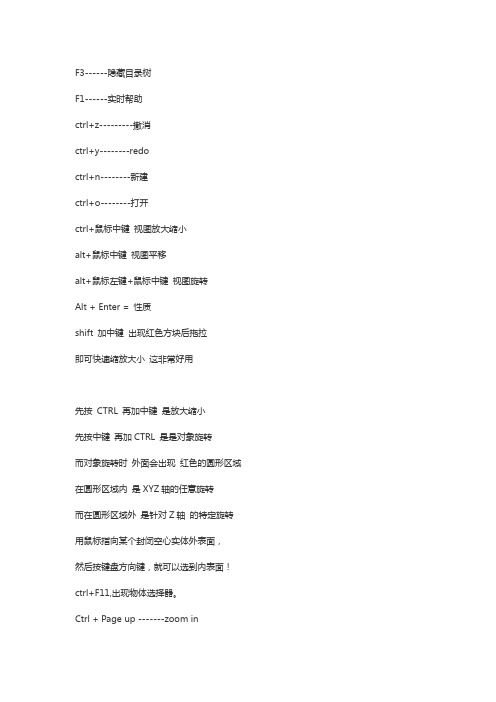
F3------隐藏目录树F1------实时帮助ctrl+z---------撤消ctrl+y--------redoctrl+n--------新建ctrl+o--------打开ctrl+鼠标中键视图放大缩小alt+鼠标中键视图平移alt+鼠标左键+鼠标中键视图旋转Alt + Enter = 性质shift 加中键出现红色方块后拖拉即可快速缩放大小这非常好用先按CTRL 再加中键是放大缩小先按中键再加CTRL 是是对象旋转而对象旋转时外面会出现红色的圆形区域在圆形区域内是XYZ轴的任意旋转而在圆形区域外是针对Z轴的特定旋转用鼠标指向某个封闭空心实体外表面,然后按键盘方向键,就可以选到内表面!ctrl+F11,出现物体选择器。
Ctrl + Page up -------zoom inCtrl + Page down ------zoom outAlt + shift + 上下左右箭头----rotateCtrl +上下左右箭头----panCtrl +shift + 左右箭头——————rotateshift+F3 --work on specification treeshift +F2--specification tree overview (在工具拦)MB3+Customize.......可自定义在自由造型与A级曲面中:F5--调出“操作平面对话框”(对“由N点成面”等命令尤为重要)控制金钱,可以得到财富;控制餐饮,可以得到健康;控制情绪,可以得到快乐;控制感情,可以得到幸福。
学会控制,可以得到更多。
零件设计PDG:Part Design装配设计ASD:Assembly Design交互式工程绘图IDR:Interactive Drafting创成式工程绘图GDR:Generative Drafting结构设计STD:Structure Design线架和曲面设计WSF:Wireframe and Surface钣金设计SMD:SheetMetal Design航空钣金设计ASL:Aerospace Sheetmetal Design钣金加工设计SHP:SheetMetal Production三维功能公差与标注设计FTA:3D Functional Tolerancing & Annotation模具设计MTD:Mold T ooling Design阴阳模设计CCV:Core & Cavity Design焊接设计WDG:Weld Design自由风格曲面造型FSS:FreeStyle Shaper自由风格曲面优化FSO:FreeStyle Optimizer基于截面线的自由风格曲面造型FSP:FreeStyle Profiler基于草图的自由风格曲面造型FSK:FreeStyle Sketch Tracer创成式外形设计GSD:Generative Shape Design创成式曲面优化GSO:Generative Shape Optimizer汽车白车身接合ABF:Automotive Body In White Fastening数字化外形编辑DSE:Digitized Shape Editor汽车A级曲面造型ACA:Automotive Class A快速曲面重建QSR:Quick Surface Reconstruction创成式零件结构分析GPS :Generative Part Structural Analysis创成式装配件结构分析GAS :Generative Assembly Structural Analysis 变形装配件公差分析TAA:Tolerance Analysis of Deformable Assembly Elfini 结构分析EST:Elfini Solver Verification电路板设计CBD:Circuit Board Design电气系统功能定义EFD:Electrical System Functional Definition电气元件库管理员ELB:Electrical Library电气线束安装EHI:Electrical Harness Installation电气线束布线设计EWR:Electrical Wire Routing电气线束展平设计EHF:Electrical Harness Flattening管路和设备原理图设计PID:Piping & Instrumentation Diagrams HVAC 图表设计HVD:HVAC Diagrams电气连接原理图设计ELD:Electrical Connectivity Diagrams系统原理图设计SDI:Systems Diagrams管线原理图设计TUD:Tubing Diagrams波导设备原理图设计WVD:Waveguide Diagrams系统布线设计SRT:Systems Routing系统空间预留设计SSR:Systems Space Reservation电气缆线布线设计ECR:Electrical Cableway Routing设备布置设计EQT:Equipment Arrangement线槽与导管设计RCD:Raceway & Conduit Design波导设备设计WAV:Waveguide Design管路设计PIP:Piping Design管线设计TUB:Tubing DesignHVAC设计HVA:HVAC Design支架设计HGR:Hanger Design结构初步布置设计SPL:Structure Preliminary Layout结构功能设计SFD:Structure Functional Design设备支撑结构设计ESS:Equipment Support Structures厂房设计PLO Plant Layout数控加工审查NCG:NC Manufacturing Review数控加工验证NVG:NC Manufacturing Verification2轴半加工准备助手PMA:Prismatic Machining Preparation Assistant 2轴半加工PMG:Prismatic Machining3轴曲面加工SMG:3 Axis Surface Machining多轴曲面加工MMG:Multi-Axis Surface Machining车削加工LMG:Lathe Machining高级加工AMG:Advanced Part MachiningSTL快速成型STL:STL Rapid Prototyping知识工程顾问KWA:Knowledge Advisor知识工程专家KWE:Knowledge Expert产品工程优化PEO:Product Engineering Optimizer产品知识模板PKT:Product Knowledge Template业务流程知识模板BKT:Business Process Knowledge Template产品功能定义PFD:Product Function Definition产品功能优化PFO:Product Function OptimizerDMU 漫游器DMN:DMNDMU NavigatorDMU 运动机构模拟KIN:DMU Kinematics SimulatorDMU 空间分析SPA:DMU Space AnalysisDMU装配模拟FIT:DMU Fitting SimulatorDMU优化器DMO:DMU OptimizerDMU工程分析审查ANR:DMU Engineering Analysis ReviewDMU空间工程助手SPE:DMU Space Engineering Assistant 人体模型构造器HBR:Human Builder人体模型测量编辑HME:Human Measurements Editor人体姿态分析HPA:Human Posture Analysis人体行为分析HAA:Human Activity Analysis。
CATIA命令介绍(大全)
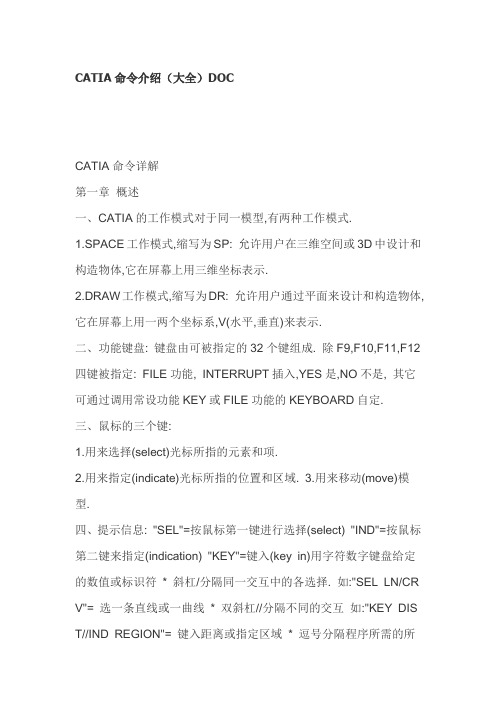
CATIA命令介绍(大全)DOCCATIA命令详解第一章概述一、CATIA的工作模式对于同一模型,有两种工作模式.1.SPACE工作模式,缩写为SP: 允许用户在三维空间或3D中设计和构造物体,它在屏幕上用三维坐标表示.2.DRAW工作模式,缩写为DR: 允许用户通过平面来设计和构造物体,它在屏幕上用一两个坐标系,V(水平,垂直)来表示.二、功能键盘: 键盘由可被指定的32个键组成. 除F9,F10,F11,F12四键被指定: FILE功能, INTERRUPT插入,YES是,NO不是, 其它可通过调用常设功能KEY或FILE功能的KEYBOARD自定.三、鼠标的三个键:1.用来选择(select)光标所指的元素和项.2.用来指定(indicate)光标所指的位置和区域.3.用来移动(move)模型.四、提示信息: "SEL"=按鼠标第一键进行选择(select) "IND"=按鼠标第二键来指定(indication) "KEY"=键入(key in)用字符数字键盘给定的数值或标识符* 斜杠/分隔同一交互中的各选择. 如:"SEL LN/CR V"= 选一条直线或一曲线* 双斜杠//分隔不同的交互如:"KEY DIS T//IND REGION"= 键入距离或指定区域* 逗号分隔程序所需的所有数据如:"KEY DX,DY,DZ"=键入沿x,y,z轴的增量* 括号( )分隔必需数字和任选数字如:"KEY DIST(,NUM)"= 键入距离,并且需要时键入数目. * 符号< >指明可以使用邻近探测如:"SEL PT "=可以选一条线或曲线以便选一点: 所选曲线或直线上最*近的端点被考虑.多元素选择提示: "WSP MULTI(多的)-SEL":当前工作空间的所有元素可以选择"CUR MULTI-SEL":只属于当前集的元素可以被选多元素选择的示例:1.按元素类型选:*PT:选所有的点2.按图形规范选:*COL**(**为颜色号)选所有具有**颜色的元素3.按元素组织选:*GRP*:选所有属于GRP*组织的所有元素4.由若干范畴的组合选:*PT+*LN:选所有的点和线*VOL&*LAY××:选择位于××层的所有体指定的分隔符: + == 加- == 减& == 交5.具有不同特征的多元素选则: *SEL并选元素:所选元素被考虑*TR P并指定点:选择陷井内的部分或全部元素错误信息提示: "INVALID INPUT":键入的值无效"FILE NOT FOUDN":包含键入字符串的文件不存在"EMPTY BATCH":所显示的属于当前工作空间的元素中没有与多元素选择范畴相应的元素"BATCH PARTIALLY PROCE SSEND":某些元素未被考虑五、启动CATIA的工作过程:1键入用户所属组名,然后按ENTER键.2.键入用户口令,然后按ENTER键.3.屏幕显示CATIA操作系统和版本号,还显示一个菜单:COLD START(冷启动),WARM START(热启动),LEFT (使菜单能够在屏幕左端显示, 然后该项变为RIGHT.用户必须选COLD START或WARM START.一般选COLD START, 但由于某种原因模型丢失一定要用WARM START.4.CATIA起动后FILE功能自动被激活.六、FILE功能的主菜单:1、图解:FILE2.定义: FILE(文件): 定义当前文件.READ(读): 读存储在当前文件中的一个模型.WRITE(写): 在当前文件中写入当前模型.COPY(拷贝): 在文件中复制模型. DIRECT(直接): 不显示该模型. VISUALTN(看得见): 显示该模型.WRTEFILE(接收): 定义接收文件.DELETE(删除): 在当前文件中删除模型.DIRECT: 不显示该模型.VISUALTN: 显示该模型.MOVE(移动): 将模型移动到另一文件中.DIRECT: 不显示该模型.VISUALTN: 显示该模型.WRTEFILE: 定义接收文件.RENAME(改名): 修改模型名.CREATE(生成): 生成新模型.XY: XY平面将成为第一个DRAW视图的投影平面.YZ: YZ平面将成为第一个DRAW视图的投影平面.XZ: XZ平面将成为第一个DRAW视图的投影平面.CALL SV: 恢复用SV常设功能存储的模型.COMMETNT(注解): 对模型加注解.KEYBOARD(键盘): 管理功能键盘.RECALL(调用): 调用已存功能键盘.STORE(存储): 存储功能键盘.DELETE: 删除功能键盘.EXIT(退出): 结束CATIA工作过程.3.操作步骤: 读模型:FILE+FILE FILE+READ(1)工作文件的选择: 键入包含有所需文"KEY STRING(字符串)" 件名称的第一字符串. "SEL FILE//KEY STRING" 或按"ENTER"键显示可用文件的列表. 用鼠标第一键选择.(2)所读模型的选择:键入包含有所需模型的一字符串."KEY STRING"或按"ENTER"键显示当前文件中的模型列表."SEL MODEL//KEY STRING"用鼠标第一键选择. 当列表包括若干个"屏幕页"时, 用FWD/BWD(FORWARD向前/BACKWARD向后)命令能够分别显示上页或下页. 写模型:FILE+WRITE(1)存储并生成一新模型: 键入一新名称来生成新模型,在控制信息中"YES:CURRENT(当前的)ID//KEY NEW ID" 显示"MODEL WRITTEN"(模型被写入)信息.(2)存储并代替原图型: A:按YES键保持原始模型的标识符. B:再按YES键,接受对存储在当前文件中的原始模型的代替. 注:还可以把模型存入另一文件中:A:选FILE项.B:选存入模型所需文件.C:选WRITE项.D:键入存入模型的名称. 退出CATIA工作过程:FILE+EXIT 按YES 键结束CATIA工作过程. 生成模型:FILE+CREATE(生成)+YZ (1)按YES键确认空模型的生成: "YES:CONFIRM(确认)" 在控制区显示"MODEL CREATED"(模型被生成)(2)完成模型几何形状的构造.定义功能键盘:FILE+KEYBOARD(键盘)+RECALL(1)在列表中选一功能. "SEL FUNCTION(功能)"(2)在屏幕上选一功能键:所选功能被付给所选键."KEY//SEL FUNCT ION"(3)按需要重复操作若干次,直至获得所需功能键盘. 注:还可以用KE Y常设功能来定义功能键盘. BLANK命令清除功能键盘. SORT命令将功能键按字母排序.存储功能键盘:FILE+KEYBOARD+STORE(1)键入新功能键盘的标识符(至多8字符) "SEL KEYBOARD// 在控制信息区显示KEY KEYBOARD ID" "KEYBOARD STORED"(键盘被存储)(2)功能键盘存入时可以代替已存在键盘("YES: REPLACE")或生成新键盘("KEY NEW ID"). 七、生成的元素:1.在SPACE 3D或2D模式下生成的元素称为空间元素(SPACE元素)2.从3D转化到2D:用常设功能区的3D/2D转换开关能够从3D转换到2D. A:在常设功能区选开关3D. B:键入所要求的平面方程"KEY PLN//YES:3D 或选共面元素或选坐标的一轴. "SEL PT/LN/CRV/P LN/AXS/DRW ELEM"3.从2D转化到3D: A:选转化开关2D. B:按YES键(YES:3D)确认.4.当前工作平面与屏幕平行显示: A:选常设功能WI(窗口). B:键入"P ",即平行平面. "KEY WINW ID//SEL NINW" 当前平面的坐标系为与图形屏幕平行.5.使初始模型重新显示: A:选常设功能WI. B:键入"XYZ",获得初始透视图.第二章点(POINT)功能一、图解:POINT 2D POINT3D二、定义: * PROJ/INT(PROJECT投影/INTERSEITION交点):通过法向投影,交点或两点来生成一点.SINGLE(单个):仅进行一次生成操作.REPEAT(重复):依次进行若干次操作所选第一个元素是下一被选生成点的参考元素.LIM ON/OFF:OFF 相交或投影点可以在所选元素之外.ON 相交或投影点仅在所选元素限定内.* COORD: 用相对一已有点的相对坐标或绝对坐标来生成点. SINGLE:仅进行一次生成操作.REPEAT:依次进行若干次操作.所选第一个元素是下一生成点的原点.CHAIN(链式): 链式生成操作.最后生成点用作生成新点的原点.* LIMITS: 在LN,CRV,SUR,FAC等元素生成端点.* SPACES: 在元素上生成等距离点.* TANGENT(切点): 在平面曲线上生成切点.* PROJENT: (2D)生成投影点.ORTHOGNL:所选第一点垂直投影到第二元素上.HORIZONT(水平):所选第一点的投影方向与坐标系水平方向相同. VERTICAL(垂直):所选第一点的投影方向与坐标系垂直方向相同. HOR-VERT:所选第一点的投影方向与坐标系水平方向相同, 所选第二点的投影方向与坐标系垂直方向相同.VERT-HOR:所选第一点的投影方向与坐标系垂直方向相同, 所选第二点的投影方向与坐标系水平方向相同.UNSPEC: 用户定义第一点的投影方向.* GRID: 建立点网格.LIMITE: 建立有限的点网格.UNLIM : 建立点的无限网格.CREATE:建立点的网格.DELETE:删除一个点的网格.VISUALTN:显示点的网格.NORMAL:建立平行于当前两坐标轴的正交网格点.UNSPEC:建立一般网格点或一般正交网格点.三、步骤: 1.生成两相交直线的交点: POINT+PROJ/INT+SINGLE+ LIM ON1. 选一直线. "WPS MULTI(多)-SEL SEL 1ST ELEM"2)选另一直线或用多元素选择多条直线.(如:*LN) "WPS MULTI-SEL SEL 2ND ELEM" 注:信息区显示:"1 POINT CREATED" 2.生成两点的中点: POINT+PROJ/INT+SINGLE+LIM ON 1. 选一点. "W PS MULTI-SEL SEL 1ST ELEM"2)选第二点. "WPS MULTI-SEL SEL 2ND ELEM"3.用坐标生成点: POINT+COORD+SINGLE (选一点,一直线或曲线的末端.) "WPS MULTI-SEL 键入要生成点相对坐标系原点沿X,Y 和Z的坐标. SEL PT// KEY X,Y,Z" 或键入沿X,Y,和Z轴的增量. " KEY DX,DY,DZ// YES:STD"4.生成等距点: POINT+SPACES+PTS1)选一条曲线. "SEL ELEM MEDIAN(中央的):YES:ONE PT KEY NUM//ORIGIN:(起始)2)在曲线上选一点为原点. SEL PT"3)键入相对原点的距离,并"KEY DIST(,NUM) 需要时键入所需的点数.4)如需要时按YES键使生成顺序反向. "YES:INV"5.生成曲线的切点: POINT+TANGENT1)选一条曲线,或用多元素选择若干条曲线. "CUR MULTI-SEL SEL PLANAR CURVE2)选一条直线,或用多元素选择若干条直线. "CUR MULTI-SEL SEL LN"第三章线(LINE)功能一、图解:LINE(2D) LINE(3D)二、定义: * PT/PT: 连接两点生成一条直线.SEGMENT(线段):一直线段.UNLIM: 一无限长直线.STANDARD(标准):通过任意两点.HORIZONT:通过第一点的水平线.VERTICAL:通过第一点的垂直线.HOR-VERT:通过两点的水平线和垂直线.VERT-HOR:通过两点的垂直线和水直线.* PARALLEL(平行):生成一条直线与另一条直线平行.* HORIZONT:生成一条直线与坐标系第一轴平行.* VERTICAL:生成一条直线与坐标系第二轴平行.AUTO LIM:长度由所选元素自动定义.ONE LIM: 定义与原始点相对的另一端边界.TWO LIM: 定义相对于原始点的两端边界.SYM LIM: 定义相对于原始点对称的两端边界.* NORMAL: 生成一条通过一点并与另一条直线(3D中FAC,SUR等)垂直的直线.* MEDIAN: 生成两点或一直线的中线.* BISECT: 生成两会聚直线的对角线.* COMPON(矢量): 通过一点生成一直线,保持与给定矢量方向一致. * ANGLE(角度): 生成角度线.* TANGENT: 通过一点生成一切线.* MEAN(平均值): 通过一系列点,并取其平均值生成一直线.* MODIFY(修改): 修改一直线.REPLACE: 修改原始直线.DUPLICAT:修改该直线的复制直线.SAME: 保持相同图形特性,并位于同一层.STANDARD:取图形标准并位于当前层.* GRID: 生成网格线.* INTERSEC:(3D)生成两平面的交线.* PROJECT: (3D)将一直线向一平面投影.* EDGE(端点): (3D)通过一点生成一直线并与屏幕平面平垂直.三、步骤: 1.连接两点生成一直线: LINE+PT-PT+SEGMENT(段)1)选一点. "SEL 1ST PT"2)选第二点. "SEL 2ND PT" "YES:END CHAIN(链式)" "SEL NE XT PT"2.生成与另一条直线平行的直线: LINE(3D)+PARALLEL(平行的)+S EGMENT+ONE LIM1)选一直线定义生成直线的方向. "DIRECTION(方向):SEL LN"2)选择生成直线的原点. "ORIGIN(原始):SEL PT"3)需要时,选矢量改变直线的方向"LIMIT:(界限):SEL PT/LN/PLN/S UR 或键入直线的长度. SEL ARW//KEY LNG//YES:STD"3.生成与另一条直线平行的直线: LINT(2D)+PARALLEL+SEGMEN T+ONE LIM1)选一条直线定义生成直线的方向. "DIRECTION:SEL LN"2)用鼠标第二键指定区域. "SEL PT/CRV//IND REGION(区域)"3)键入距离,需要时同时键入数目, "KEY DIST(,NUM)//YES:STD" 或按YES键接受控制信息区显示的值.4)需要时选箭头改变方向或键长度. "SEL ARW//KEY LNG//YES:S TD"4.生成水平或垂直线LINE+HORIZONT(VERTICAL)+SEGMENT+ ONE LIM1)选一点或曲线或键距离. "SEL PT/CRV//KEY DIST"2)需要时选箭头改变方向或键长度"SEL ARW//KEY LNG//YES:STD" 或按YES键确认.5.生成与另一直线垂直的直线LINE(3D)+NORMAL(法线)+SEGME NT+ONE LIM1)选择一生成直线的通过点. "SEL PT"2)选择一参考直线. "SEL PLN/SUR/FAC"3)按YES键接受生成与参考直线垂直的直线. "YES:NORMAL LINE "4)键入一长度值,或按YES键接受显示的值. "SEL ARW//KEY LNG //YES:STD"6.生成两平面的交线: LINE(3D)+PROJECT+SEGMENT1)选一直线. "SEL LN/PLN"2)选一平面. "SEL PLN"3)键入生成直线的长度. "LIMIT:SEL PT/与另一直线垂直的直线LI NE(3D)+NORMAL(法线)+SEGMENT+ONE LIM 1)选择一生成直线的通过点. "SEL PT"2)选择一参考直线. "SEL PLN/SUR/FAC"3)按YES键接受生成与参考直线垂直的直线. "YES:NORMAL LINE "4)键入一长度值,或按YES键接受显示的值. "SEL ARW//KEY LNG //YES:STD"6.生成两平面的交线: LINE(3D)+PROJECT+SEGMENT1)选一直线. "SEL LN/PLN"2)选一平面. "SEL PLN" 8.生成曲线的切线: LINT(3D)+TANGENT +SEGMENT+ONE LIM 1)选一曲线. "SEL CRV" 2)曲线上选一点. "SEL PT"3)键入生成线的长度. "LIMIT:SEL PT/LN/PLN/SUR SEL ARW//K EY LNG//YES:STD" 9.修改直线:旋转和平移LINE(3D)+MODIFY+ REPLACE 1)选一直线:显示三个符号. "SEL LN" 2)选符号1或2. " SEL PT" "YES:TRANSLATE(转移)// SYMMETRY(对称):SEL PL N" 3)选一点,符号被移到该点. "SEL PT" 注:如果选符号3,该符号被移到所选点上:该直线被移动.第四章平面(PLANE)功能一、图解: PLANE(3D)二、定义: * THROUGH(通过): 生成一平面,使其通过若干元素.* EQUATION(方程式):生成由方程定义的平面.* PARALLEL:生成一平行平面.* NORMAL: 生成一平面,使其通过一点或一直线,并与给定方向垂直.* ANGLE: 生成一平面,使其通过一直线,并与另一平面成给定角度. * ORIENTN: 修改平面法矢的取向.* MEAM: 通过至少有三组的一组点生成平面.* PRL WINM:通过一点生成一平面,并使其与窗口平行.* EDGES: 生成一平面,使其与给定窗口垂直.PT/LN: 通过两点或一直线的平面.PARALLEL:通过一点并平行一直线的平面.NORMAL: 通过一点并垂直于一直线的平面.ANGLE: 通过点并与一直线成一定角度的平面.* SPACES: 在一元素上生成等距平面或中面.* LIMITS: 生成位于元素(LN/CRV)边界处的平面.三、步骤: 1.生成一平面使其通过若干元素: PLANE+THROUGH1)选点或直线或曲线或曲面"SEL PT1/LN1/CRV/FAC"2)选择或指定一点来定义平面符号的中心. "SEL/IND PT//YES CU RRENT"2.生成由方程定义的平面: PLANE+EQUATION1)键入方程AX+BY+CZ+D=0 "AX+BY+CZ+D=0:KEY A,B,C,D 或键入X=C,Y=C,Z=C KEY X=/Y=/Z=//KEY XY/XZ/YZ2)选择或指定一点来定义平面符号的中心"SEL/IND PT//YES:CUR RENT" 或按YES键接自动定位.3.生成平行平面: PLANE+PARALLEL1)选一参考平面. "SEL PT//SEL ARW//YES:INV SEL 2ND PLN"2)键入两平间的距离,并需要时键入数目. "KEY DIST(,NUM)"3)需要时按YES键反转生成顺序. "YES:INV"四.生成由角度定义的平面: PLANE+ANGLE1)选一直线. "SEL LN"2)选一参考平面. "SEL PLN"3)键入相对参考平面的角度, "KEY DIST(,NUM) 并需要时键入生成平面的个数. //YES:STD"4)需要时按YES键反转生成顺序. "YES:INV"五.生成等距平面: PLANE+SPACES1)选择支撑直线或曲线. "SEL PT/LN/CRV/PLN" 2)选一点. "SEL PT"3)键入两平面的距离,需要时键数目. "MEDIAN:YES:ONE PLANE KEY DIST(,NUM)"4)需要时,按YES键反转生成顺序. "YES:INV"第五章删除(ERASE)功能一、图解:二、定义: * ERASE(删除): 从模型中删除元素.* PACK(压缩): 压缩模型.* SHOW(显示): 重新显示元素.* NO SHOW:隐去元素.* PICK: 使元素重新成为可选.* NO PICK:防止元素被选择.W.SPACE:在当前工作空间的元素.CURRENT:在当前集(SET)中的元素.三、步骤:1.删除一个或多个元素: ERASE+ERASE+W.SPACE 选择一个或多个元素进行删除. "WSP MULTI-SEL SEL ELEM"2.压缩模型: ERASE+PACK1)按YES键接受对模型的压缩. "YES:PACK" 信息"PACK DONE"在控制区被显示. 注:PACK的辅助窗口: -INDEX(索引)表包含模型中元素的标识符及其图形特性. -DATA (数据)表包含元素的数据定义. 在模型中构造元素要填入这两个表.但当元素被从模型中删除时,所占空间未释放.因此,用户必须经常压缩模型,以便复被删除元素留下的空间.3.从显示中隐去一个或多个元素: ERASE+SHOW1)选一个或多个欲隐去的元素: "WSP MULTI-SEL 所选元素不显示,所选元素在NO SHOW中. SEL ELEM//YES:SWAP" 4.重新显示隐去元素: ERASE+SHOW 1)按YES键,以便显示NO SNOW中的元素. "WSP MULTI-SEL SEL ELEM//YES:SWAP"2)选一个或多个NO SNOW中的元素: 所选不再被显示,被重新放入SHOW中.3)按YES键重新显示模型:转换成SHOW状态.这时NO SHOW项不被显示。
CATIA常用命令
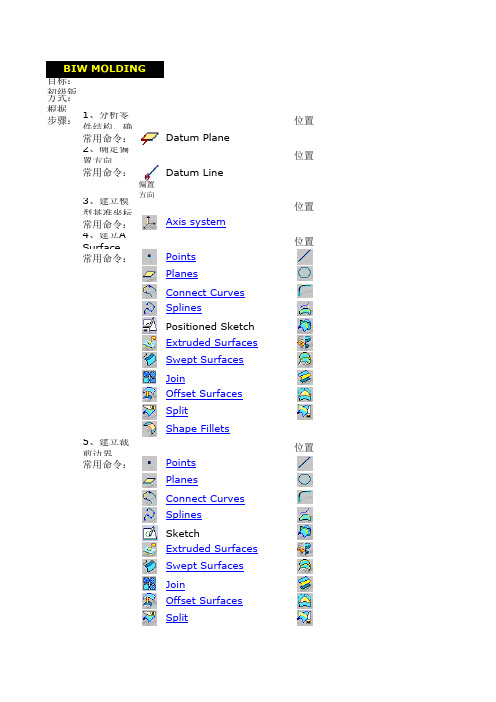
BIW MOLDING目标:初级钣金件建模方式:根据Part discription 建立简单模型步骤:1、分析零件结构,确定拔模方向位置常用命令:Datum Plane2、确定偏置方向位置常用命令:Datum Line偏置方向用三段直线组成的箭头表示,灰度50%,属性为UnPickble,长直线长度为料厚×100。
3、建立模型基准坐标系位置常用命令:Axis system4、建立A Surface 位置常用命令:PointsPlanesConnect CurvesSplinesPositioned SketchExtruded SurfacesSwept SurfacesJoinOffset SurfacesSplitShape Fillets5、建立裁剪边界位置常用命令:PointsPlanesConnect CurvesSplinesSketchExtruded SurfacesSwept SurfacesJoinOffset SurfacesSplitShape Fillets6、裁剪A面边界位置常用命令:Split7、建立零件开口、孔等位置常用命令:PointsPlanesSplinesPositioned SketchExtruded Surfaces8、裁剪孔及开口位置常用命令:Split9、得到最终曲面位置常用命令:Join10、建立制造基准位置PlanesSketchExtruded Surfaces11、增厚完成实体位置常用命令:Thick Surface50%,属性为UnPickble,长直线长度为料厚×100。
LinesCirclesCornersProjectionsIntersectRevolution SurfacesMulti-section SurfacesBlend SurfacesFill SurfacesTrimLinesCirclesCornersProjectionsIntersectRevolution SurfacesMulti-section SurfacesBlend SurfacesFill SurfacesTrimin ConstructionLinesCirclesProjectionsIntersectSwept SurfacesPointsIntersect。
CATIA命令详解

一:标准01:撤销(撤销命令的步数在工具-选项-常规-PCS中可调,名为“堆栈大小”)02:重做(重做命令,电脑自带的重做命令为Ctrl+Y,在CATIA中也可当做“重做”命令使用。
另外,当使用并确认过一个命令之后,可用Ctrl+Y重复使用之前使用过的命令。
另外,重做命令不会像撤销命令一样撤销多个步骤。
)二:图形属性(在颜色选择框中最后一条“更多颜色”,点击-定义自定义颜色,选择自己想要的颜色之后,点击应用或者确认,就可将自己需要的颜色添加进颜色选择列表中。
透明选项中,0%~75%都是一样的效果,一般默认为自动,当不同颜色的实体或面合在一起时,所得结果有各种不同颜色,将各个特征的颜色改为自动即可。
)三:视图01:全部适应(将所有特征居中)02:等轴测视图(各个方向的正视图)03:法线视图(以某根特征线或者面为参考,以线的方向为眼睛的方向摆正或以面的法向摆正)03:含边线着色(在使用拔模分析的时候需要点击自定义视图参数并确认)四:操作01:接和(接和命令可当做多重提取命令使用,其中“检查连接性”最好不要关闭,“合并距离”最大值为0.008mm,一般默认为0.005mm。
其中,“要移除的子元素”命令,可拆分你想要拆分的曲面,所拆分的曲面只能拆分成两部分,勾选“创建与子元素的接和”可保留拆分下来的曲面。
当面中含有微小的边界时,点击接和,再点击面,若在公差范围内,可将边界去除。
)02:修复(不建议使用该命令)03:曲线光顺(此命令可将所选的连接的曲线中的端点去掉使之成为一条光顺的,只有首尾两个端点的曲线,需要在“连续”中选择“曲率”,若要保留其中的端点,在冻结选项中选择需要保留的端点。
)04:取消修剪(可将一个面或者线恢复成之原来的模样)05:拆解(将包含多个面的大面或者多条曲线的整条曲线完全拆分)06:分割(以面或线为参考分割曲面或者曲线)07:修剪(面与面,线与线之间的相互分割并且相互接和)08:边界(可提取面上的边线,“限制”选项可限制所要提取的部分)09:提取(复制一个相同的面或者曲线)10:多重提取(复制多个相同的面或者曲线)11:简单圆角(面与面之间的圆角)12:倒圆角(在边线上倒圆角)13:可变圆角(首先选择要圆角化的边线,键入当前所需要的半径值,在“变化”中选择所要变更圆角处的点,然后再次变更所需要的半径值。
CATIA草图所有命令详解
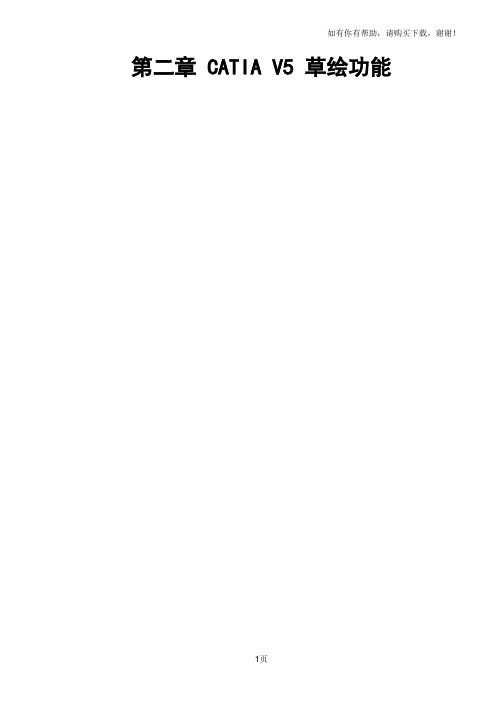
第二章 CATIA V5 草绘功能目录1产品介绍............................................................................................................................ 错误!未定义书签。
2图标功能介绍(基本概念、基本界面介绍) .......................................................................... 错误!未定义书签。
2.1用户界面图标...................................................................................................... 错误!未定义书签。
2.2轮廓创建(Profile) ........................................................................................... 错误!未定义书签。
2.3几何操作(Operation)...................................................................................... 错误!未定义书签。
2.4约束(Constraint) ............................................................................................ 错误!未定义书签。
2.4.1约束命令 ..................................................................................................... 错误!未定义书签。
CATIA操作技巧
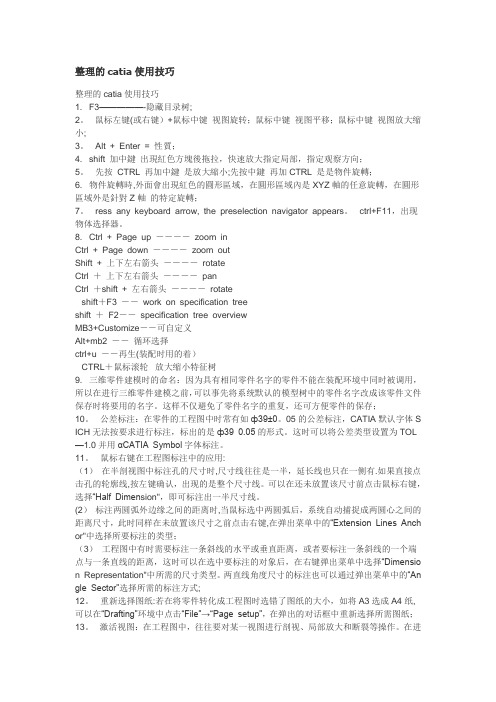
整理的catia使用技巧整理的catia使用技巧1. F3—————-隐藏目录树;2。
鼠标左键(或右键)+鼠标中键视图旋转;鼠标中键视图平移;鼠标中键视图放大缩小;3。
Alt + Enter = 性質;4. shift 加中鍵出現紅色方塊後拖拉,快速放大指定局部,指定观察方向;5。
先按CTRL 再加中鍵是放大縮小;先按中鍵再加CTRL 是是物件旋轉;6. 物件旋轉時,外面會出現紅色的圓形區域,在圓形區域內是XYZ軸的任意旋轉,在圓形區域外是針對Z軸的特定旋轉;7。
ress any keyboard arrow, the preselection navigator appears。
ctrl+F11,出现物体选择器。
8. Ctrl + Page up ----zoom inCtrl + Page down ----zoom outShift + 上下左右箭头----rotateCtrl +上下左右箭头----panCtrl +shift + 左右箭头----rotateshift+F3 --work on specification treeshift +F2--specification tree overviewMB3+Customize--可自定义Alt+mb2 --循环选择ctrl+u --再生(装配时用的着)CTRL+鼠标滚轮放大缩小特征树9. 三维零件建模时的命名:因为具有相同零件名字的零件不能在装配环境中同时被调用,所以在进行三维零件建模之前,可以事先将系统默认的模型树中的零件名字改成该零件文件保存时将要用的名字。
这样不仅避免了零件名字的重复,还可方便零件的保存;10。
公差标注:在零件的工程图中时常有如ф39±0。
05的公差标注,CATIA默认字体S ICH无法按要求进行标注,标出的是ф39 0.05的形式。
这时可以将公差类型设置为TOL —1.0并用αCATIA Symbol字体标注。
CATIA各模块常用命令

创成式外形设计—Generative shape design
主要工具条
上课讲过一个设计doubler的实例,大家在熟悉这些工具后,可以 仔细分析该零件的生成过程,能够快速掌握建模技巧
创成式外形设计—Generative shape design
To be updated
装配设计—Assembly design
定位草图(positioned sketch)
点选 projection point选项
2
点选 parallel to line选项
3
草图设计—Sketcher
轮廓设计(profile)
约束(constraint)
需重点掌握这几个命令
以上命令从左到右依次为(框 内):轮廓、矩形、园、线、 轴线、点创建命令
需重点掌握这几个命令
以上命令从左到右依次为(框 内):对话框约束、约束、驱 动约束(机构设计会用到)
草图设计—Sketcher
约束(constraint)
用法是按住ctrl,点选需 要约束的元素进行约束
草图设计—Sketcher
约束(constraint)
尺寸约束,值得注意的 是,尺寸可以进行参数 化设计,具体如右图
该PPT仅列出工作中常用功能, 指出重点,秉承“”急用先学 “原则,以促大家快速入门。至 于其中具体细节,大家还需课后 仔细研究,慢慢积累,祝各位在 工作岗位上快速成长!
CATIA各模块常用命令
草图设计—Sketcher
草图和定位草图——规范推荐使用定位 草图建模,其使用方法如下:
选择草图平面
1
草图设计—Sketcher
草图设计—Sketcher
辅助工具
法向视图工具
- 1、下载文档前请自行甄别文档内容的完整性,平台不提供额外的编辑、内容补充、找答案等附加服务。
- 2、"仅部分预览"的文档,不可在线预览部分如存在完整性等问题,可反馈申请退款(可完整预览的文档不适用该条件!)。
- 3、如文档侵犯您的权益,请联系客服反馈,我们会尽快为您处理(人工客服工作时间:9:00-18:30)。
CATIA命令一览表一.下拉菜单部分1. Start●基础结构●机械设计●形状●分析与仿真●AEC工厂●数控加工●数字模型●设备与系统●数字流程式加工●人类工程学设计与分析●知识工程Mechanical Design(待定)Shape2.File●新建…●新建自…●打开…●关闭●保存●另存为…●全部保存●保存管理●打印…●打印设置…●桌面…●发送至●文档属性3.Edit●撤销●重复●剪切●复制●粘贴●特殊粘贴●删除●搜索●选择集●选择集编辑●查找已有的选择集●链接●属性●其他选择●工具栏●命令列表●几何图形●规格●罗盘●重置罗盘●树展开●规格概述●几何图形概述●缩放到屏幕大小●缩放指定区域●缩放●平移●旋转●修改●已命名的视图●渲染样式●浏览方式●光照●深度效果●地平面●放大镜●隐藏/显示●全屏5.Insert(视模块而定)6.Tools●公式●图像●宏●实用程序●定制●可视化过滤器●选项●标准●会议7.Alalyze(视模块而定)●新窗口●水平平铺●垂直平铺●层叠9.Help●CA TIA V5 帮助●CA TIA 用户助手●内容,索引和搜索●这是什么?●用户时空●关于CATIA V5~~~~~~~~~~~~~~~~~~~~~~~~~~~~~~~~~~~~~~~~~~~~~~~~~~~~~~~~~~~~~~~~~~~~~~~~~~~~~~~~~~~~~~~~~~~~~~~~~~~~~~ 二.标准工具栏部分1.Standard●新建(ctrl+n)New●打开(ctrl+o)Open●保存(ctrl+s)Save●快速打印Print●剪切(ctrl+x)Cut●复制(ctrl+c)Copy●粘贴(ctrl+v)Paste●撤销(ctrl+z)Undo●重做Redo●这是什么?(shift_f1) What`s this?2.Measure●测量两者之间Measure Between●测量单个Measure Item●测量惯性Measure Inertia3.View●飞行方式Fly●缩放到屏幕大小Fit All In●平移Pan●旋转Rotate●放大Zoom In●缩小Zoom Out●法向视图Normal View●快速察看Quick View●视图方式View Mode●隐藏/显示Hide/Show●切换到隐藏空间Swap Visible spaceview mode●着色Shading●带边着色Shading with Edges●带边着色但不使边平滑Shading with Edges without Smooth Edges ●带边和隐藏边着色Shading with Edges and Hidden Edges●带材质着色Shading with Material●自定义着色Customize view ParametersQuick View●等距视图Isometric View●正视图Front View●后视图Back View●左视图Left View●右视图Right View●顶视图Top View●底视图Bottom View4.knowledge●公式Formula●注释和URL Comments & URLs●检查分析工具箱Check Analysis Toolbox●关系Relations●智能检查器Knowledge Inspector●锁定/解锁选定的参数Lock/unlock Selected Parameters●同等维版本EquivalentDimensionsHead5.Graophic Properties●颜色Color●透明度Transparency●线宽Thickness●线型Linetype●记号Symbol●渲染风格Rendering Style●层Layers●格式刷Painter●图形属性向导Graophic Properties Wizad~~~~~~~~~~~~~~~~~~~~~~~~~~~~~~~~~~~~~~~~~~~~~~~~~~~~~~~~~~~~~~~~~~~~~~~~~~~~~~~~~~~~~~~~~~~~~~~~~~~~~ 三.草图工具栏部分1.Sketcher●绘制草图Sketcher●自定义草图Sketch with Absolute Axis definition2.Profile●轮廓线Profile●图形模板Predefined Profile●圆Circle●样条曲线Spline●二次曲线Conic●直线Line●轴线Axis●点PointPredefined Profile●矩形Rectangle●斜置矩形Oriented Rectangle●平行四边形Parallelogram●延长孔Elongated Hole●弯曲的延长孔Cylindrical Elongated Hole●钥匙孔Keyhole Profile●正六边形Hexagon●中心点绘制的矩形Centered Rectangle●中心点绘制的平行四边形Centered ParallelogramCircle●圆形Circle●三点作圆Three Point Circle●相对坐标作圆Circle Using Coordinates●三切线作圆Tri-Tangent Circle●依次三点作圆弧Three Point Arc●起点-终点-中间点作圆弧Three Point Arc Starting With Limits ●弧形ArcSpline●样条曲线Spline●连接线ConnectConic●椭圆Ellipse●抛物线Parabola by Focus●双曲线Hyperbola by Focus●五点圆锥曲线ConicLine●线段Line●直线Infinite Line●公切线Bi-Tangent Line●角平分线Bisecting Line●点到曲线的法线Line Normal To CurvePoint●绝对坐标作点Point●相对坐标作点Point●等距离点Equidistant Point●直线交点Intersection Point●投影点Projection Poin3.Operation●倒圆角Corner●倒角Chamfer●重新限制Relimitations●转换Transformation●立体几何3D GeometryRelimitations●修剪Trim●打断Break●快速修剪Quick Trim●封闭Close●互补ComplementTransformation●镜像复制Mirror●镜像移动Symmetry●平移Translate●旋转Rotate●缩放Scale●偏移Offset3D Geometry●投影三维物体Project 3D Elements●与三位物体的相贯线Intersect 3D Elements●投影三维的轮廓边界Project 3D Silhouette Edges4.Constraint●对话框方式定义约束条件Constraints Defined in Dialog Box ●产生约束Constraint Creation●自动约束Auto Constraint●驱动约束Animate ConstraintConstraint Creation●尺寸约束Constraint●相接约束Contact Constraint5.Sketch Tools●锁点Snap to point●构造元素/标准元素Construction/Standard Element●几何约束Geometrical Constraints●尺寸约束Dimensional Constraints6.Tools●用草图平面剖切Cut Part by Sketch Plane●创建无参数特征Create Datum●特征输出Output feature●草图分析工具2D Analysis Tools2D Analysis Tools●草图约束状态Sketch Solving Status●草图分析Sketch Analysis7.Select●选择Select●挑选式选择Selection Trap●交集式选择Intersecting Trap●多边形框式选择Polygon Trap●绘图交集式选择Paint Stroke Selection●反挑选式选择Outside Trap Selection●反交集式选择Intersecting Outside Trap Selectioner Selection Filter●点过滤Point Filter●线过滤Curve Filter●面过滤Surface Filter●体过滤Volume Filter●特征元素过滤Feature Element Filter●几何元素过滤Gometrical Element Filter~~~~~~~~~~~~~~~~~~~~~~~~~~~~~~~~~~~~~~~~~~~~~~~~~~~~~~~~~~~~~~~~~~~~~~~~~~~~ 四.零件设计工具栏1.Sketch-Based Features●拉伸Pads●挖槽Pockets●旋转体Shaft●旋转沟槽Groove●钻孔Hole●扫略Rib●扫略去除Slot●高级挤压特征Advanced extruded features●放样Loft●放样去除Removed LoftPads●拉深Pad●带拔模倒圆角的拉深Drafted Filleted Pad●多重拉深Multi-PadPockets●挖槽Pocket●带拔模倒圆角的挖槽Drafted Filleted Pocket●多重挖槽Multi-PocketAdvanced extruded features●加强肋Siffener●实体结合Solid Combine2.Dress-Up Features●倒圆角Fillets●倒角Chamfer●拔模Drafs●抽壳Shell●改变厚度Thickness●螺纹Thread/Tap●去除面RomovefaceFillets●边线圆角Edge Fillet●变半径圆角Variable●面与面的倒圆角Face-Face Fillet●三边相切圆角Tritangent FilletDrafts●拔模Draft●Draft reflect line●变半径拔模Variable Angle DraftRemove Face●去除面Remove Face●替换面Replace Face3.Transformation Features●变换Transformations●镜像复制Mirror●阵列Patterns●缩放ScalingTransformations●平移Translation●旋转Rotation●镜像移动SymmetryPatterns●矩形阵列Rectangular Pattern●环形阵列Circular Paern●自定义阵列User Patern4.Surface-Base Features●切开Split●加厚曲面Thick Surface●封闭曲面Close Surface●缝合曲面Sew Surface5.ReferenceElements(Extended)●点Point●线Line●平面Plane6.Advanced Draft●高级拔模Advanced Draft7.PartDesign feature Recognition●手工特征识别Manual Feature Recognition ●自动特征识别Automatic Feature Recognition8. Boolean Operations●装配Assemble●布尔运算Boolean Operations ●联集修剪Union Trim●去除块Remove LumpBoolean Operations●加Add●减Remove●求交Intersect9.Analysis●拔模分析Draft analysis●曲率分析Curvature Analysis ●螺纹分析Tap-Thread Analysis10.Annotations●带有引导线的文本Text with Leader●带有引导线的标注Flag Note with Leader11.Apply Material●应用材料Apply Material五.装配设计工具栏1.Product Structure Tools●新建组件New Component●新建产品New Product●新建零件New Part●现有组件Existing Component●具有定位的现有组件Exiting Component With Positioning ●替换组件Replace Component●图形树重新排序Graph tree Reordering●生成编号方式Generate Numbering●选择性载入Selective Load●表达管理Manage Representations●快速多实例化Multi-Instantiation2.Constraints●共线Coincidence●接触Contact●偏移Offset●夹角Angle●固定Fix●固定在一起Fix Together●快速约束Quick Constraint●可动件/刚体Flexible/Rigid Sub-Assembly●更改约束Change Constraint●再使用模式Reuse Pattern3.Move●操作Manipulate●快照Snap●爆炸图设计Explode in assembly design●碰撞时停止操作Stop manipulate on clash4.Constraint Creation●缺省方式Default Mode●链方式Chain Mode●堆栈方式Stack Mode5.Scenes●创建增强场景Create Enhanced●场景浏览器Scenes Browser6.Space Analysis●碰撞Clash●剖切Sectioning●距离和区域分析Distance and Analysis7.Tools●更新Update8.Catalog Brower●库浏览器Catalog Brower六.创成式外形设计1.Operations●合并Jion-Healing●分割Trim-Split●撷取Extracts●倒圆Fillets●转换Transformations●延伸ExtrapolateJion-Healing●合并Jion●修补Healing●平滑曲线Curve Smooth●恢复面或线Untrim Surface or Curve ●拆解DisassembleTrim-Split●分割Split●修剪TrimExtracts●边界曲线Boundary●撷取Extract●多边撷取Multiple Edge ExtractFillets●曲面倒圆Shape Fillet●棱线倒圆Edge Fillet●变半径倒圆V ariable Radius Fillet ●面与面的倒圆角Face-Face Fillet●三边相切倒圆Triangent FilletExtrapolate●平移Translate●旋转Rotate●镜像Symmetry●缩放Scaling●变形Affinity●移动坐标系Axis To Axis2.Surface●拉伸-旋转Extrude-Revolution ●偏移Offset●扫描Sweeps●填补Fill●放样Multi-sections Surface ●混成BlendExtrude-Revolution●拉伸Extrude●旋转Revolve●球体Sphere●圆柱体Cylinder Sweeps●扫描Sweep●适应式扫描Adaptative Sweep3.Wireframe●点Points●线-轴Line-Axis●平面Plane●投影-相贯Project-Combine●相交Intersection●平行曲线Offect2D3D●圆与圆锥曲线Circle-Conic●曲线CurvesPoints●点Point●多重点Points and Planes Repetition ●极点Extremum●极坐标方式的极点ExtremumPolarLine-Axis●直线Line●轴Axis●多直线PolylineProject-Combine●投影Projection●结合Combine●反射线ReflectLineOffect2D3D●平行线Parallel Curve●三位曲线偏移3D Curve OffsetCircle-Conic●圆Circle●圆角Corner●连接曲线Connect Curve ●圆锥曲线ConicCurves●样条曲线Spline●螺旋线Helix●平面螺旋线Spiral●脊线Spine4.Advanced Surfaces●隆起Bump●WrapCurve●WrapSurface ●ShapeMorphing5.BiW Templates●汇合Junction●凹面Diabolo●孔Hole●啮合边缘Mating Flange6.Developed Shapes●展开Unfold●Develop7.Analysis●连接检查Connect Checker●曲线连接检查Curve Connect Checker●特征拔模分析Feature Draft Analysis●曲面曲率分析Surface Curvature Analysis ●曲线曲率分析Porcupine Curvature Analysis ●Apply Dress-Up●Remove Dress-Up●几何体信息Geometric Information8.Surface Machining Tools●创建包络体Reates rough stock●插入STL文件Inserts an STL filew●函数Law10.Replication●重复应用Repetitions●阵列Patterns●Duplicate Geometrical Set●Power Copy Power Copy●用户特征UserFeatureRepetitions●重复使用对象Object Repetition●多重点Points and Planes Repetition ●多重面Planes Repetition21/21 Power Copy● 建立Power Copy Power Copy Creation ● 保存在目录中 Save In CatalogUserFeature● 建立用户特征 User Feature Creation ● 保存在目录中Save In Catalog。
